Guitar Hero World Tour, anteriormente ao seu lançamento conhecido como Guitar Hero IV, é um jogo de gênero musical desenvolvido pela Red Octane juntamente com Aspyr e publicado pela Actvision. Guitar Hero conquistou o respeito dos críticos e do publico assim como uma legião de fãs que só aumenta a cada edição lançada.
O que talvez tenha deixado alguns fãs do game decepcionados foram algumas limitações impostas nessa edição. Diferente do antecessor Guitar Hero III: Legends of Rock, não é possível mudar as teclas das cores da sua “guitarra teclado”, por exemplo.
Aqui vão algumas dicas que vão, sem dúvida, dar um novo fôlego ao seu jogo. Vale ressaltar que o conteúdo a seguir refere-se exclusivamente para a versão PC do jogo.
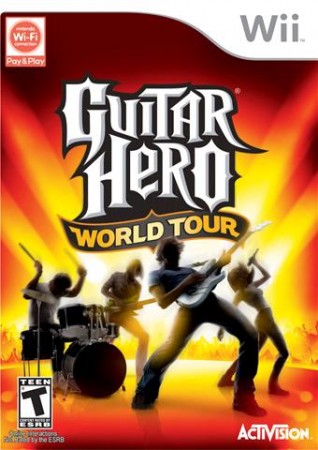
Jogo
Os Botões do Teclado
Os fãs que saíram do Guitar Hero III: Legends of Rock acostumados a jogar com seu teclado de cabeça para baixo e pulando no meio do quarto imitando o Slash com certeza ficaram decepcionados com a inexistência de um modo de trocar a disposição do teclado.
Para você que também é desses que acha que jogar com o teclado quietinho na mesa do computador com as cores invertidas na tela não tem a mesma graça. Existe um modo de mudar as teclas para que você possa jogar como antes. Basta acessar o arquivo de configurações do jogo.
O arquivo de configurações certamente estará em uma pasta oculta do seu sistema. Para acessá-la você deve abrir uma janela do “meu computador” e então o menu “ferramentas”. Uma janela irá se abrir, nela acesse a aba “modos de exibição” e em “configurações avançadas” vá até a opção “pastas e arquivos ocultos” e marque “mostrar pastas e arquivos ocultos”. Dê OK. No Windows XP você deverá acessar a pasta “documents and settings”, em seguida a pasta com o seu nome, depois “aplication data”, “Aspyr”, “Guitar Hero World Tour”. Dentro dessa pasta haverá um único arquivo chamado “AspyrConfig”. Por segurança, faça uma cópia desse arquivo para uma pasta de sua preferência. Em seguida abra o original com o bloco de notas e procure o nome das cores em inglês.
No Windows Vista essa pasta está dentro da sua pasta pessoal. Lá você vai encontrar uma pasta transparente chamada AppData.
Para poder jogar com F1, F2, F3, F4 e F5 você deve trocar os números que vem após o nome das cores. Para o verde (green), substitua os números por 237. Vermelho (red) 238. Amarelo (yellow) 239. Azul (blue) 240. Laranja (orange) 241. Salve e feche o bloco de notas. Pronto. Quando você abrir o jogo poderá jogar como antes.
Se não gostar da nova configuração você pode voltar a essa pasta e substituir esse arquivo pela cópia que você fez antes de modificá-lo. Você Fez a cópia, não fez?

No Teclado
Usando seu Microfone para Cantar
Já tentou cantar com seu microfone e não conseguiu? Isso acontece por que para usar a opção de vocal você deve comprar um microfone USB especial. Felizmente há outros meios para contornar esse “problema”. Basta você acessar as opções do seu microfone clicando sobre o ícone de som no canto da barra de tarefas do Windows e mudar seu nome para “Logitech USB Microphone”, nem uma maiúscula a menos. Abra o jogo e a opção “vocals” vai estar selecionável. Para desabilitá-la e jogar novamente nos outros modos basta desconectar o microfone ou mudar o nome dele outra vez para qualquer coisa que não seja “Logitech USB Microphone”.
Por que os cabelos dos personagens não se mexem mais?

Microfone
No Guitar Hero: World Tour, a opção de física só pode ser ativada juntamente com o ajuste “high detail”. A opção de física é a responsável pelo movimento dos cabelos, entre outros efeitos. Há um jeito de habilitá-la sem mudar a opção de alto detalhe. Lembra-se do arquivo de configurações? Vá até ele mais uma vez. Na linha:
0
Simplesmente troque o “0” por “1”. Salve o arquivo e feche o bloco de notas.
Caso algum desses ajustes cause problemas, como travamentos ou perda de FPS, basta recorrer à cópia de segurança que você fez antes de ajustar os valores no arquivo de configurações. Caso você não tenha feito essa cópia ou tenha problemas com ela, simplesmente delete o arquivo de configurações de dentro da pasta “Aspyr”. Ao iniciar o jogo ele estará em suas configurações padrão novamente. Você só terá que configurar novamente suas preferências de gráficos e resolução de tela no menu do jogo.
Thiago Resende








Não consigo modificar o nome do microfone